突然「不明です」と出て、相手の名前が見えなくなってドキッとしたことはありませんか。
はじめてだと理由が分からず、不安になりやすいですよね。
この記事は、どの場面で表示されるのか、
よくある原因、今できる確認の手順をやさしくまとめました。
短いステップで様子を整え、連絡の取り回しをスムーズにするコツも紹介します。
機種変更や番号変更のときに役立つチェックも用意しています。
まずは落ち着いて、順番に一緒に見ていきましょう。
グループでだけ表示が変わるときの見方や、時間を置いた後の再確認のコツも載せています。
相手にどう声をかけるとスムーズか、言い回しの例も添えました。
迷ったらチェックリストに沿って進めてください。
突然「不明です」が出たら?まずはここを確認

よくある表示場所とその特徴
トーク一覧に表示されることがあります。
個別チャット上部の名前が置き換わることがあります。
グループの参加者リストや退出ログで見かけることがあります。
画面の種類や端末によって見え方が異なる場合があります。
表示の出方は端末やバージョンで少し違うことがあります。
いずれも「相手の情報を今は参照できない状態」を示す合図と考えると分かりやすいです。
まず確認したい4つのチェックポイント
アプリを最新に更新します。
一度アプリを終了し、再起動します。
ログアウト→再ログインを試します。
Wi‑Fiとモバイル回線を切り替えて表示が変わるかを見ます。
補助として機内モードのオンオフで通信を立て直します。
別の端末やPC版アプリがあれば見え方をそっと比べます。
通知や連絡先の権限がオフになっていないかを軽く見直します。
すぐ対応すべきかどうかの判断基準
直近で機種変更や番号変更があったなら、設定や復元の確認を優先します。
相手側の事情が考えられるなら、別の連絡手段で様子をうかがいます。
相手が忙しい時期や時差のある地域にいる可能性も想像します。
メッセージは短めに一回だけ送って、落ち着いて待つ時間を取り入れます。
再確認の時刻を決めておくと進め方が整います。
一時的な表示ずれの可能性もあるため、少し時間を置いてから再表示を確認します。
「不明です」表示の意味と表示されるタイミング

「不明です」とは?アプリ内での扱われ方
相手のプロフィール情報が取得できないときに名前が「不明です」へ置き換わることがあります。
プロフィール画像やステータスが見えなくなる場合もあります。
相手の情報を一時的に参照できていないサインと受け止めると分かりやすいです。
トーク自体は端末内に残るため、画面の更新で見え方だけが変わることがあります。
しばらく時間を置くと表示が戻ることもあります。
一度閉じてから開き直すと読み込みが整うことがあります。
別の回線や別端末で同じ画面を開き、見え方の差をそっと比べてみます。
なお、メモリアルプロフィールに切り替わったアカウントは、
携帯の解約などがあっても「不明です」に変わらないと案内されることがあります。
どんな場面で表示されやすい?
相手が退会や再登録を行った直後に見られることがあります。
相手の番号が変わり、以前の連絡先が使えなくなったときに出ることがあります。
通信状況が不安定なときや、アプリ更新の直後に一時的に出ることがあります。
グループでメンバーの入れ替えがあったときに表示が追いつかないことがあります。
機種変更や復元の直後に情報の読み込みが落ち着くまで時間差が出ることがあります。
端末の時刻ずれや連絡先の表記ゆれでも名前の解決に差が出ることがあります。
同じアカウントでサインインしていない場合にも見え方が変わることがあります。
LINEとの違いも押さえておこう
名称や仕組みが異なるため、同じ現象でも表示文言はサービスごとに変わります。
カカオトークでは電話番号にひもづく運用が中心で、
番号やアカウントの更新有無が表示に影響しやすいです。
友だちの追加方法や同期の仕組みもサービスごとに違いがあります。
片方のアプリでうまく表示されても、もう片方では時間差があることがあります。
使っている規約や用語が異なるため、同じ言葉で判断しないように意識すると整理しやすいです。
分からないときは、それぞれのヘルプを見比べて落ち着いて確認します。
表示や反映タイミングはサービスごとに設計が異なるため、
同じ事象でも見え方が違う場合があります。
「不明です」が出る主な理由5つ

① 相手の退会・アカウント削除
相手の以前の連絡先が使われなくなり、こちらの画面で参照できなくなることがあります。
表示名や画像が消え、履歴上で「不明です」と見えることがあります。
相手がアプリをやめて新しく始めた場合も、過去のつながりとは別の扱いになります。
そのときは過去のトークが静かなままになることがあります。
新しい連絡先やプロフィールが分かるまで、表示は変わらないことがあります。
別の連絡手段があれば、短いあいさつで近況をたずねてみます。
② 電話番号の変更や再登録
相手が番号を変えたのに、あなたの端末側では古い情報のままのときに起こりがちです。
新しい連絡先を教えてもらうまで、旧チャットには反応がないことがあります。
連絡先アプリの情報とカカオ側の情報がそろっていないと、名前の表示にずれが出ます。
国際表記や桁数の違いで検索の結果が変わることがあります。
相手が番号更新や再認証を済ませたあと、こちら側で再読み込みを行うと整うことがあります。
落ち着いて確認し、必要なら新しい番号で連絡先を登録し直します。
③ 一時的な接続不良や同期エラー
通信が不安定なとき、データの読み込みに時間がかかると表示が切り替わることがあります。
電波の弱い場所や混雑した回線では、画面の更新に時間がかかることがあります。
Wi‑Fiとモバイル回線を切り替えて、読み込みの変化を確かめます。
機内モードをオンオフして通信を立て直します。
一度だけ端末を再起動して、アプリを開き直します。
通知や連絡先の権限がオフだと表示が遅れることがあるので確認します。
キャッシュのクリアや、別端末で同じ画面を開いて差を比べます。
時間を置いてから再度開くと、通常表示に戻る場合があります。
数分待ってから開き直すと表示が整うことがあります。
別の場所や別の回線で再表示し、変化をメモします。
バックグラウンドで同期が進むと、次に開いたときに落ち着くことがあります。
④ グループ退出・アカウント取得不能
グループから退出したユーザーや、
情報が取得できないユーザーが履歴上で「不明です」に見えることがあります。
退出直後は履歴に反映されるまで時差が出ることがあります。
ニックネームやアイコンの更新直後は、名前解決に揺れが出ることがあります。
参加者一覧を開き直し、検索欄で名前を入力して表示の変化を見ます。
必要なら他のメンバーに、同じ画面でどう見えているかをそっと確かめます。
発生した日時や退出ログを確認すると状況が整理しやすくなります。
誰がいつ参加して、いつ退出したのかを時系列で見直します。
管理者権限のメンバーの操作履歴があれば、あわせて確認します。
記録を簡単にメモしておくと、後から見返すときに役立ちます。
⑤ 自分側のバックアップ・復元状況による影響
機種変更直後に復元が未完了だと、表示が安定しないことがあります。
復元の進行状況バーや最終バックアップの時刻を確かめます。
同じアカウントでサインインできているかを確認します。
クラウドの保存先と端末の空き容量を軽く見ます。
Wi‑Fi接続で再度同期し、しばらく時間を置いてから開き直します。
バックアップから復元を完了し、もう一度アプリを開き直します。
アプリを一度終了して再起動します。
必要なら端末も再起動し、トーク一覧と個別画面の両方で表示を比べます。
問題のあるスレッドだけを開き直し、表示の差を落ち着いて確認します。
「不明です」が出たときのチェックリスト

すぐ確認したい操作項目
アプリ更新、再起動、再ログイン、回線切り替えの順に試します。
端末の時刻設定やストレージ残量も確認します。
端末の時刻は「自動」にして、ずれがないかを見ます。
機内モードのオンオフを切り替えて通信を立て直します。
端末自体の再起動を一度だけ行い、読み込み直しをします。
通知や連絡先の権限がオフになっていないかを見ます。
省電力やデータ節約が強めなら、いったん緩めて挙動を見ます。
VPNやプロキシを使っている場合は、いったん切って試します。
別の端末があれば同じアカウントで開き、表示の差を比べます。
OSの更新が溜まっていないかも軽く確認します。
相手に連絡を取りたいときの代替手段
SMSやメール、他のメッセージアプリで状況をうかがいます。
共通の知人がいれば近況を聞いてみます。
相手の国や地域が違うときは、時差を意識して短い文で送ります。
一度だけあいさつを送り、返事を待つ時間を取りましょう。
何度も連続で送らず、落ち着いて様子を見ます。
国際番号の入力や連絡先の登録形式に誤りがないかを見直します。
相手が番号を変えた気配があるときは、新しい連絡先をそっと確認します。
再発しにくくするための設定確認項目
定期的にトークのバックアップを実施します。
バックアップの曜日と時間を決めて、忘れないようにします。
クラウド側のアカウントが同じかどうかを確認します。
端末変更の前後で、同じアカウント情報でサインインできているかを確かめます。
電話番号が変わった日は、その日のうちにアプリ内の番号情報も更新します。
連絡先の同期設定がオンになっているかを見ます。
通知の権限やバックグラウンド通信の許可も合わせて見直します。
サインイン中の端末一覧を時々確認し、使っていない端末からはサインアウトします。
ブロックと「不明です」はどう違う?混同しやすいポイント

ブロックされたときの一般的な挙動
相手にメッセージが届きにくくなったり、通知の出方が変わると言われています。
既読が長く付かないことがあります。
無料通話の発信が鳴らない、またはすぐ切れることがあります。
プロフィールの更新が見えても、やり取りの届き方とは別のことがあります。
見え方と届き方は別々に考えると整理しやすいです。
ただし、見た目の表示がそのままのこともあります。
名前やアイコンが以前のままでも、裏側の設定だけが変わっている場合があります。
時間を置いてから同じ画面を開き、挙動を落ち着いて確認します。
「不明です」との違いを比較する
「不明です」は相手情報を参照できない状況で出やすい表示です。
退会や番号の変更などで情報が見つからないときに置き換わることがあります。
一方でブロックは関係性の設定に関する動作です。
表示名が即座に変わるとは限りません。
相手のプロフィールが表示されても、やり取りの通り道が閉じていることがあります。
表示の置き換えが起きる「不明です」と、届き方に関わるブロックは性質が異なります。
両者を分けて考えると判断がしやすくなります。
表示だけで断定しないようにしましょう。
ネット上で紹介されている判別方法
グループ作成時の候補表示や、通話の挙動などで推測する手順が語られています。
スタンプやアイテムの贈り先リストの表示で様子を見る方法も挙げられています。
相手のプロフィール変更が反映されるまでの時間差を観察するという声もあります。
端末や回線の状況で結果が変わることがあるため、複数の方法を並べて見ます。
いずれも確定手段ではないため、相手への配慮を優先します。
短時間に何度も試さず、間隔をあけて静かに確認します。
迷ったら別の連絡経路でやわらかく様子をうかがいます。
非表示・削除・ブロックの違いを知っておこう

非表示とは?リストから一時的に隠す機能
友だち一覧をすっきり見せたいときに使う整理手段です。
会話そのものは残るため、後から元に戻しやすいのが特長です。
通知が届くこともあるので、やり取りを止める目的とは少し違います。
いまは一覧を落ち着かせたいときや、確認したい相手を絞りたいときに向いています。
再表示は設定メニューから行えます。
設定の「友だち管理」から非表示リストを開き、元に戻したい相手を選びます。
名前で検索して見当たらないときは、非表示リストの中を確認します。
戻した後は、一覧を開き直して表示が整っているかを見ます。
削除とは?連絡先とのつながりを消す方法
友だち関係を外す操作です。
一覧から完全に外れるため、整理を進めたいときに向いています。
再びやり取りするには、新たに連絡先を追加します。
招待リンクや番号、IDなど、相手から教えてもらった方法で再登録します。
やり取りの記録が大切な場合は、必要な部分をメモしておくと進めやすくなります。
ブロックとの違いと利用シーン
見え方や通知の出方が変わるため、目的に合わせて使い分けます。
非表示は一覧を整えたいとき、削除は関係をいったん外したいときに向いています。
ブロックはお知らせの受け取り方を調整したいときに考えます。
通知だけを控えたい場合は、通知設定の調整という選択肢もあります。
迷ったら一時的に非表示で様子を見る方法もあります。
状況が落ち着いたら、必要に応じて表示を元に戻すか、別の方法に切り替えます。
機種変更後に「不明です」が表示されたときの確認ポイント

バックアップと復元時の注意点
事前のバックアップを確認し、復元が完了しているかを確かめます。
復元の日時やバックアップの容量も見ておくと状況がつかみやすいです。
同じアカウントでサインインできているかを確認します。
クラウドの保存先と端末の空き容量も軽くチェックします。
Wi‑Fi接続に切り替えてから再度開き直すと読み込みが落ち着くことがあります。
復元直後は表示が落ち着くまで少し時間を置くと安定しやすいです。
その間は別の画面に移動せず、数分おいてから戻ります。
アプリを一度終了し、再起動してからトークを開きます。
必要なら端末も再起動し、もう一度同じ手順で表示を確認します。
電話番号変更後に起きやすい見落とし
番号変更をアプリの設定でも更新しておきます。
新しい番号で認証を済ませ、プロフィールにも反映されているかを見ます。
連絡先の表示名が古い情報のままなら、一度閉じてから開き直します。
相手にも新しい番号を短いメッセージで伝えておくと行き違いを減らせます。
旧番号のままだと、連絡先の関連づけがずれて見えることがあります。
番号の更新後にトーク一覧を開き直し、表示が揃っているかを確かめます。
端末の連絡先アプリとの連携設定も見直し、重複登録がないかを見ます。
異なるOS間での移行時に起きること
通知や権限設定が初期状態になり、表示の読み込みに差が出ることがあります。
通知、連絡先、写真、マイクなどの権限を一通りオンにしてから再度確認します。
省電力やバックグラウンド制限が強めだと読み込みが止まりやすくなります。
設定で対象アプリの制限をゆるめ、再びトークを開きます。
必要な権限を許可し、もう一度トークを開き直します。
フォントや言語設定が変わると見た目が少し違って見えることがあります。
気になるときは表示サイズや言語を好みに合わせて調整します。
地域や端末の条件により移行手順が異なる場合があります。
KakaoTalkアプリ内のバックアップと復元を基本に、
必要に応じて端末メーカーの移行ツールの最新案内も合わせて確認します。
復元の可否や範囲は時期・地域・端末条件で更新される可能性があるため、
最新の公式案内をあわせて確認してください。
“不明です”を事前に避けるためのカカオトーク設定

定期的なデータ保存と同期確認
設定メニューから定期的にバックアップを取ります。
実行する曜日や時間を決めておくと続けやすいです。
トークの容量が多いときはWi‑Fiに切り替えてから行います。
完了の時刻をメモしておくと記録になります。
クラウド保存の状態を時々見直します。
電話番号変更時の設定更新
番号が変わったときは、アプリ内の番号情報も更新します。
更新前に現在の番号が正しく表示されているかを画面で確認します。
プロフィールの番号項目から現在の番号を確認・更新します。
必要に応じて連絡先にも共有します。
相手側にも新しい連絡先を共有します。
知らない相手からの招待・メッセージ対策
友だち以外からの招待を制限する設定をオンにします。
見覚えのないリンクや添付は開かずに、そのまま報告に進みます。
電話番号での友だち追加を許可するかどうかを設定で選びます。
グループ招待を入室前に確認する設定をオンにします。
「友だち追加を電話番号で許可」と「招待の事前確認」は設定からいつでも切り替えできます。
設定手順は公式ガイドに掲載されています。
不審な連絡は開かず、必要に応じて報告機能を使います.
よくある質問(Q&A)
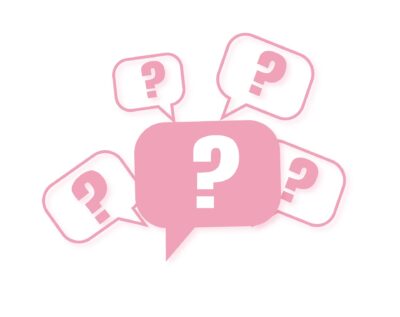
「不明です」はブロックのサインですか?
表示の性質が異なるため、短絡的に結びつけないほうが整理しやすいです。
複数の要因を合わせて確認します。
相手の番号変更や再登録の有無を思い出します。
直近で相手のプロフィール画像や名前が変わっていないかを見ます。
グループの参加者表示や退出ログに変化がないかもあわせて見ます。
既読のつき方や通話の発信可否など、複数のサインを並べて考えます。
迷ったら時間を置いてからもう一度同じ画面を開きます。
表示されたままメッセージを送るとどうなる?
相手側の状況によって届かない場合があります。
相手が再登録していると、旧チャットには反応がないことがあります。
短いあいさつ文を一度だけ送り、履歴の動きを静かに確認します。
反応がないときは連続送信を控えて、少し時間を空けます。
必要ならSMSやメールなど別の経路で状況をたずねます。
共通の知人がいれば、最近の連絡先を知っているか軽く聞いてみます。
それでも分からない場合は、内容を簡潔にまとめておき、後日もう一度確認します。
グループ内だけで「不明です」が出るのはなぜ?
退出した人や参照できない人が履歴上で置き換わっている可能性があります。
メンバーの表示が更新されるまで時差が出ることがあります。
通知やニックネームの変更直後は、一時的に名前解決がうまくいかないことがあります。
日時とログを振り返ると理解が進みます。
誰がいつ参加して、いつ退出したかを時系列で見直します。
同じ時間帯にアプリの更新や端末の切り替えがなかったかも思い出します。
必要なら、別のメンバーにも状況をそっと聞いてみます。
公式ヘルプやサポートへの問い合わせ方法
アプリ内のヘルプから案内に沿って進みます。
問い合わせカテゴリで「アカウント」や「トーク」を選び、該当する項目に進みます。
現象が起きた日時、相手の表示名、表示された画面の種類を短くまとめます。
必要なスクリーンショットを用意しておくと説明しやすいです。
全体が分かる画面と、該当部分が分かる拡大の二種類を準備します。
端末名、OSバージョン、アプリのバージョンもメモして添えます。
個人情報に当たる部分は塗りつぶしてから添付します。
まとめ:「不明です」表示で困らないために

原因ごとの確認ポイントをおさらい
相手の状況、自分の設定、通信や復元の状態を順番に見ます。
どの段階で表示が変わったかを思い出します。
直前の操作や端末の変更点をメモすると整理しやすいです。
最近の出来事を思い出して、機種変更や番号変更、アプリ更新の有無を簡単にメモします。
同じ内容を別の端末で開いて差が出るかを見ます。
モバイル回線とWi‑Fiで挙動が変わるかを確認します。
トーク一覧と個別画面の両方で表記が同じか比べます。
可能ならグループの参加者表示や退出ログも見直します。
必要な権限がオフになっていないかも合わせて見ておくと流れがスムーズです。
時間を置いて再度表示を確認する流れも有効です。
確認の時刻を決めておくと落ち着いて進められます。
別の端末や別回線で同じ画面を見て違いがないかもそっと比べます。
数十分から数時間ほど間を空けて開き直すと表示が整うことがあります。
その間にバックグラウンドの同期や復元が進むこともあります。
今後の表示トラブルを避けるための工夫
定期的なバックアップ、番号情報の更新、ヘルプの活用を習慣化します。
週に一度など目安を決めて取り組みます。
番号が変わった日はその日のうちに設定を見直します。
分からない点はアプリ内の案内を順番に確認します。
バックアップの頻度を決めて、週に一度など決まったタイミングで実施します。
番号が変わったら、その日のうちにアプリの番号情報も合わせます。
端末のストレージを整理し、残り容量にゆとりを持たせます。
アプリとOSはこまめに更新しておくと表示の乱れを減らせます。
招待設定やプロフィール公開の範囲を見直し、知らない相手からの動線を絞ります。
サインイン中の端末一覧を定期的に確認し、使っていない端末からはサインアウトします。
困ったときの手順メモを作っておくと、次回に同じ場面が来ても迷いにくくなります。
いざというときに備える連絡手段の準備
SMSやメールなど複数の連絡経路を手元に用意しておきます。
通話番号や別アプリのIDも分かりやすくメモしておきます。
連絡先には最新情報を記録します。
通話番号、メール、別アプリのIDを互いに共有しておくと切り替えやすいです。
連絡先にメモ欄を作り、最新の番号やID、連絡しやすい時間帯を記録します。
共通の知人がいれば、連絡が取れないときの伝言先として確認しておきます。
端末を替えたときは、初日に短いメッセージで届き方を確かめます。
普段から相手と確認し合うと、いざというときに進みが早くなります。
季節の節目に連絡先を更新する日を決めておきます。
端末を替えた日は短いあいさつを送り、届き方をそっと確かめます。
季節の節目や端末更新のタイミングで、
連絡先情報の見直し日を設けておくと管理がしやすくなります。


